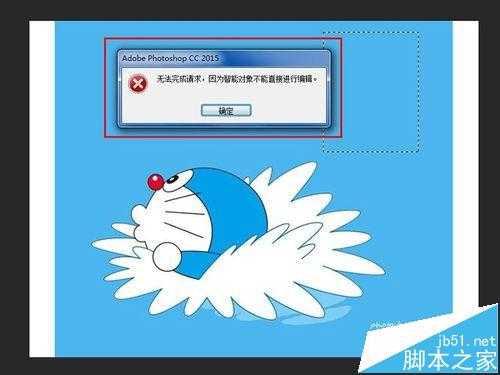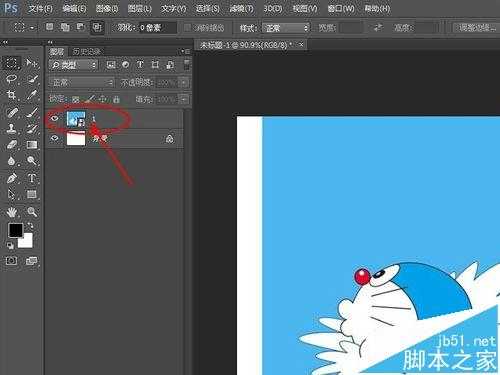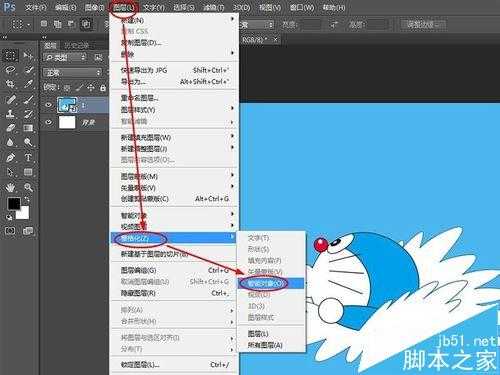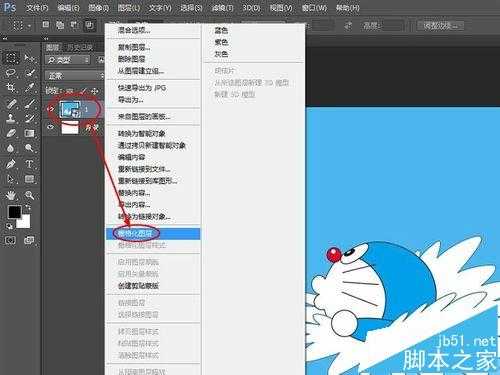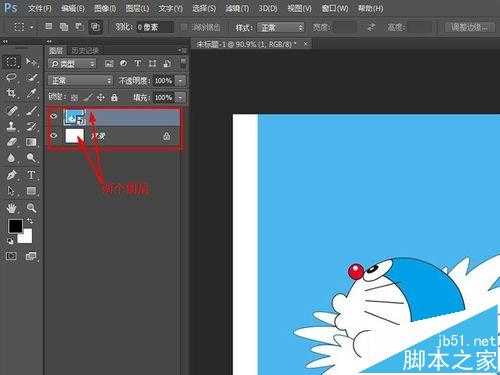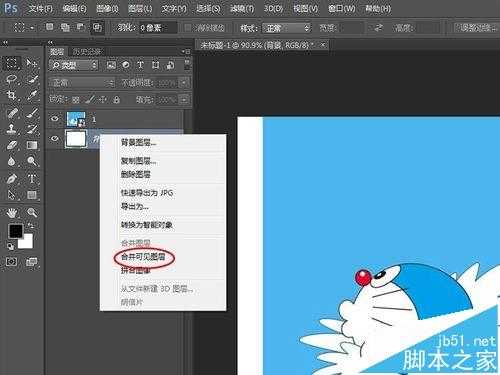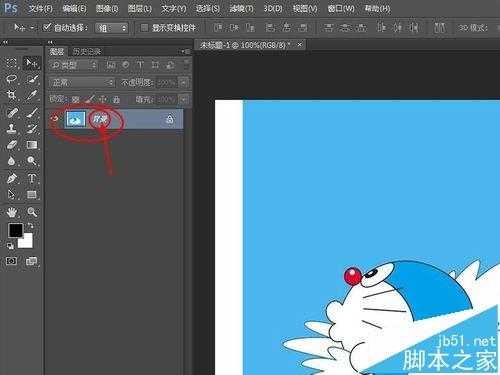PS智能对象的图片不能编辑的两种解决办法
(编辑:jimmy 日期: 2025/12/27 浏览:3 次 )
我们一定会遇到这样的情况就是想用PS对一张图片进行编辑时,系统会提醒我们“无法完成请求,因为智能对象不能进行编辑”,不知道怎么办是一件很抓狂的事情。笔者曾经就深受其害,这里就与各位分享一下怎么处理这种情况。
一、栅格化图层可编辑
1、选中需要编辑的图层以便进行下一步操作。
2、选择菜单栏“图层”下拉框中的“栅格化”,并点选“智能对象”,这样子就可以对你的图片进行编辑了。
3、另外的,也可以通过右击需要编辑的图层,点选“栅格化图层”进行快速操作。
二、与背景图层合并可编辑
1、一般的遇到这种情况是你要处理的图片与背景不是一个图层,并且用PS的话来讲它是一个“智能对象”。
2、解决方式是将这两个图层合并,就可进行编辑。右击任一图层,下拉框中点选“合并可见图层”即可。
3、当这个图片变成背景图层了你就可以对它进行编辑了。不过一般不建议采用这种方法,下面笔者介绍另外一种方法。
注意事项:合并可见图层的方式会让图片变成背景,不利于后续操作。图片编辑完成不要忘记保存。
下一篇:PS怎么更换颜色?在ps中更换头发颜色